inloggen (en testaccounts)

cumlaude learning
de electronische leeromgeving (elo) van 2College
beschikbaar voor alle medewerkers en leerlingen
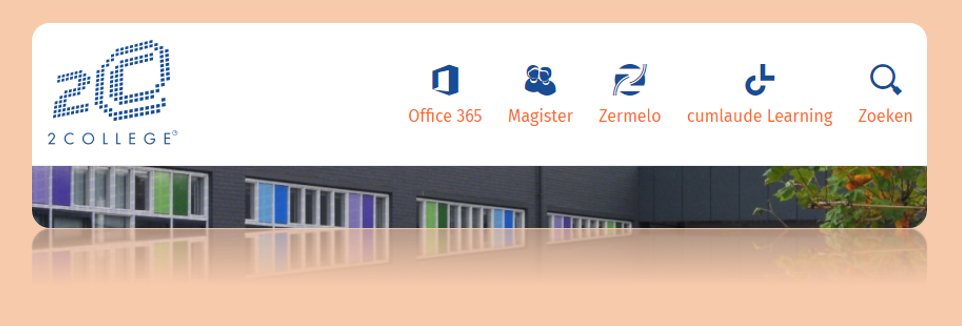
inloggen met je 2College-account
Inloggen in de elo doe je door het linkje naar Cum Laude Learning op de website van 2College te volgen.
Je wordt dan via je OMO-account ingelogd in de elo. Rechtsreeks inloggen in de elo kan niet meer voor de nieuwe gebruikers sinds schooljaar 2018-2019 omdat die accounts GEEN wachtwoord hebben in de elo.
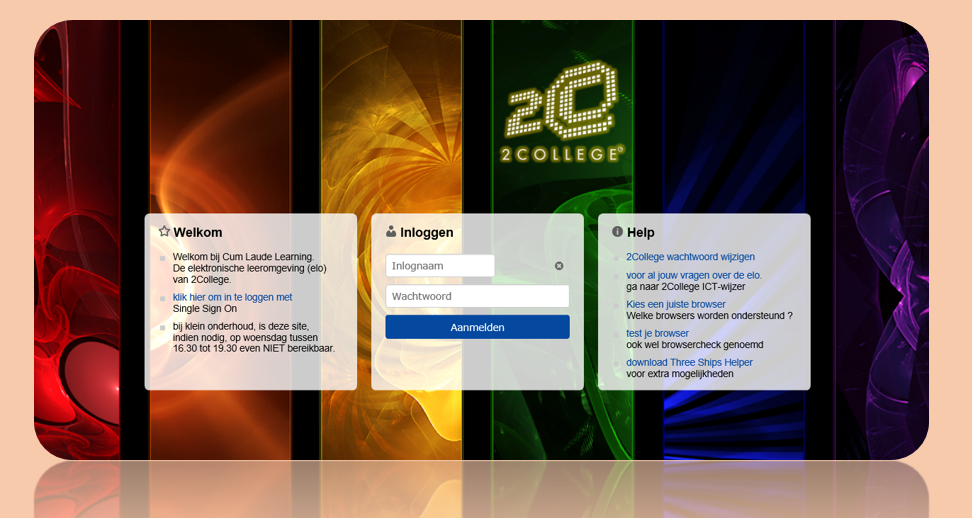
inloggen met een testaccount
Klik hier om in te loggen met externe accounts of testaccounts. Je logt daarmee in op de externe site, waardoor niet alle functies beschikbaar zullen zijn.
Docenten vinden informatie (en inlogggevens) over eventueel te gebruiken testaccounts op hun welkomsportaal in de elo.
keuze browser
keuze van browser en browsercheck
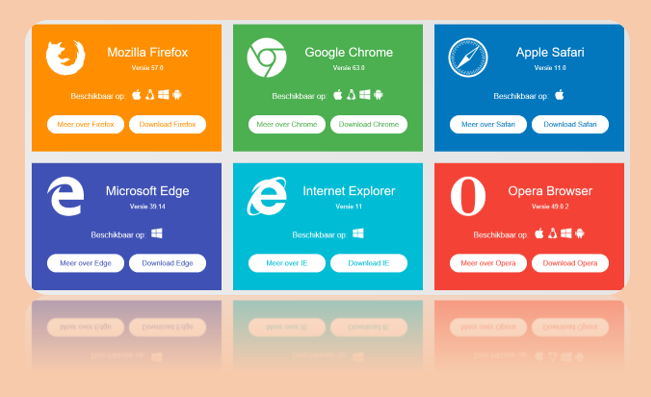 De browser die je op jouw device gebruikt is een belangrijk stuk gereedschap dat ervoor zorgt dat allerlei soorten van digitale content zichtbaar (en eventueel hoorbaar) wordt.
De browser die je op jouw device gebruikt is een belangrijk stuk gereedschap dat ervoor zorgt dat allerlei soorten van digitale content zichtbaar (en eventueel hoorbaar) wordt.
Nu zijn niet alle devices hetzelfde en daarom kan het nog wel eens voorkomen dat je op het ene apparaat een andere browser gebruikt dat op het andere.
juiste browserkeuze
klik hier om je te informeren over mogelijke browsers
klik hier om te zien of je een browser gebruikt die wordt ondersteund door Three SHips.

browsercheck
Three Ships (de makers van onze elo: cum laude learning) bieden je de mogelijkheid om via de zogenaamde browsercheck te kijken of je alle, voor de elo, benodigde tools aanwezig hebt in jouw browser.
klik hier om een browser-check te doen.
browsercache en helper
browsercache en de Three Ships helper
browsercache leegmaken
Je browser slaat gegevens van en over internetpagina's op in zogenaamde "cookies". Als je dan een volgend keer diezelfde pagina wilt bezoeken gaat hij hem NIET ophalen van internet, maar haalt hij hem uit je cache. Dat gaat veel sneller.
slaat gegevens van en over internetpagina's op in zogenaamde "cookies". Als je dan een volgend keer diezelfde pagina wilt bezoeken gaat hij hem NIET ophalen van internet, maar haalt hij hem uit je cache. Dat gaat veel sneller.
Maar als een pagina is gewijzigd door de maker, dan zie jij dat dus niet altijd omdat je nog steeds die oude pagina ophaalt uit de cache van browser. Zeker als je ooit verkeerde gegevens hebt ingevuld in een webformulier kan je daar last van hebben.
Je lost dat op door de browsercache op te schonen.
klik hier voor uitleg over het leegmaken van je browsercache.
three ships helper
Om in de elo bijvoorbeeld een word-document rechtstreeks te kunnen bewerken (zonder het eerst te moeten downloaden om het vervolgens in Word te openen, te bewerken en tot slot weer terug op te slaan in de elo) is er een service die je op je device kunt installeren die dat in (de door jou gekozen) browser mogelijk maakt. Met deze helper wordt het ook mogelijk om meerdere bestanden tegelijk te uploaden naar de elo.
klik hier om de three ships helper te installeren.
rollen in de elo
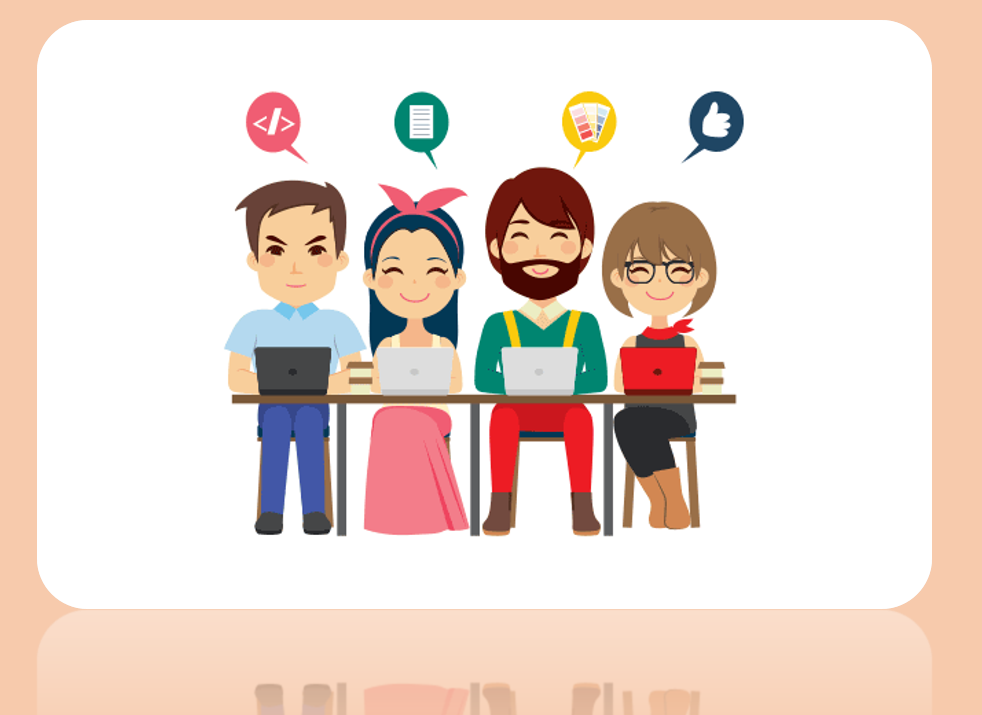
een rol bepaalt wat je wel en niet kunt..
Sinds mei 2018 zijn er voor medewerkers verschillende rollen in de elo:
- docent basis
- docent maker
- docent begeleider
- docent ontwikkelaar
Deze rollen zijn ervoor bedoeld dat een docent-gebruiker in de elo niet meer te zien krijgt dan datgene wat hij/zij nodig heeft, waardoor het meest gebruiksvriendelijk blijft.
Een startent docent op 2College wordt automatisch ingedeeld in de rol van "docent basis". Op het moment dat er behoefte is aan meer functionaliteit kan die uitbreiding worden aangevraagd bij de elo-coördinator (ictleren@2college.nl)
klik hier voor meer gedetailleerde informatie over deze rollen
Voor leerlingen is er maar EEN rol.
gebruikersgemak
cum laude learning aanpassen aan je eigen wensen:

Je moet beseffen dat de content die je wordt aangeboden in de elo afhangt van datgene dat door anderen voor jou is gekoppeld. Bovendien kun je dat ook zelf nog voor een deel bepalen.
Je kunt je favoriete werkruimtes instellen, je eigen portaalpagina maken, een persoonlijke pagina maken, je portfolio naar eigen inzicht indelen, widgets naar eigen gemak instellen, de agenda instellen etc. etc.
Het Welkomsportaal in de elo is een zogenaamd organisatieportaal. Dat kan slechts worden ingesteld door de elo-coördinator. Maar als je graag (als locatie, of als vakgroep of als ...) ook zo'n portaal zou willen delen met je leerlingen dan kun je dat bij hem aanvragen.
Lees hieronder de handleidingen voor de mogelijkheden die er zijn.
2C - persoonlijke instellingen binnen cum laude Learning
instellen van beginwerkruimte, persoonlijke pagina, afbeelding, agenda-feed, portfolio, opslag bestanden en meer
2C - Je eigen portaalpagina maken
aanmaken portaalpagina, widgets toevoegen, widgets bewerken en tips.
stel je vraag

Als het onderwerp van jouw vraag NIET in deze ICT-wijzer staat...
Of als je iets mist.
Meld het dan en/of stel je vraag aan de elo-coördinator.
mail naar: ictleren@2college.nl
of bel met: 088 023 25 30
digitale content
je wilt gebruik maken van de digitale content van je methode,....
De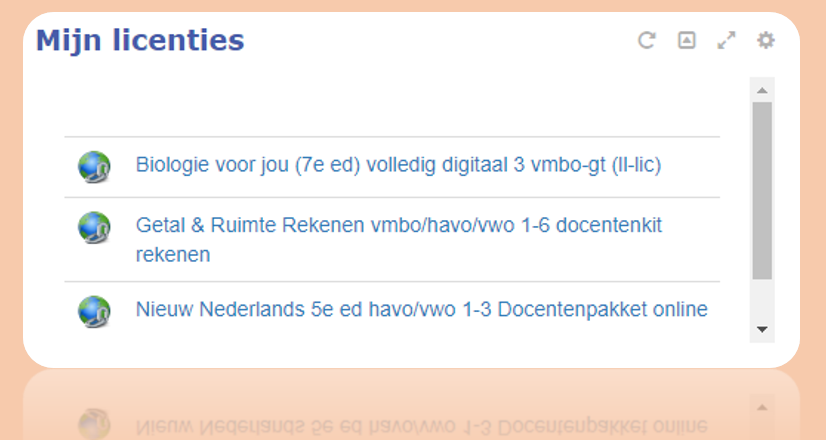 leerlingen vinden de linkjes naar de digitale content van hun methode op het welkoms-portaal van de elo in de widget "Mijn licenties". Dat geldt sinds 2018 ook voor docenten.
leerlingen vinden de linkjes naar de digitale content van hun methode op het welkoms-portaal van de elo in de widget "Mijn licenties". Dat geldt sinds 2018 ook voor docenten.
Al kan het nog wel eens ooit voor komen dat voor sommige methodes het linkje daar niet beschikbaar is. In dat geval zal de elo-coördiantor op jouw verzoek daartoe een studieroute aanmaken.
zie voor meer info het tabblad "digitale content"
zelf digitale content maken in de elo
cumlaude author,
de ontwerptool van onze elo voor het maken van je eigen digitale content
Natuurlijk ben je vooral gewend om digitale content te maken met de Officeprogramma's. Word en Powerpoint zijn goede bekenden daarvan. Docenten zullen daarnaast ook wel gebruik maken van hun Prowise-software voor het maken van les-presentaties.
Onze elo kent een eigen tool hiervoor: 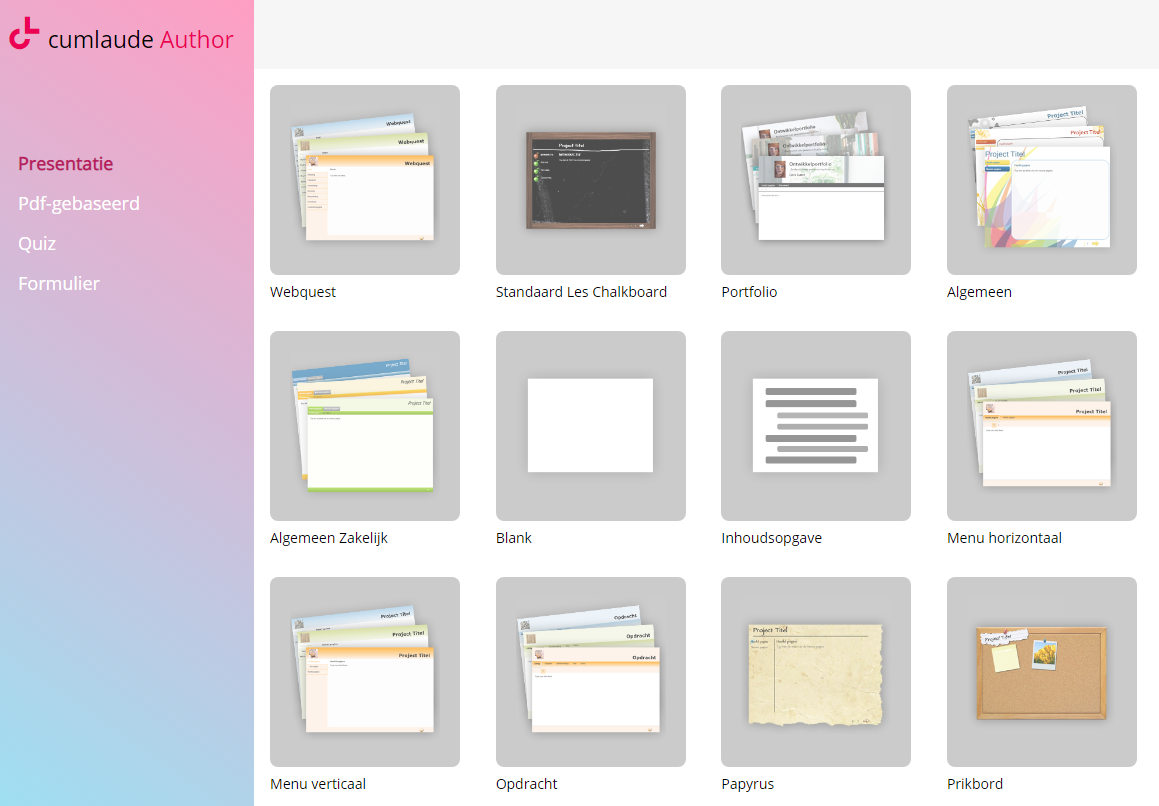 Cum Laude Author.
Cum Laude Author.
In veel werkruimtes (studieroute, project, portfolio etc.) kun je een nieuw author-bestand aanmaken. (dat geldt OOK voor leerlingen)
Je kunt een author-bestand (Author-project) gebruiken als een soort van dia-presentatie, maar ook als een soort van web-site-builder, of nieuwsbrief of zelfs als quizz- of enquete-tool.
Er zijn meerdere sjablonen beschikbaar, en je zou zelfs (op bestelling) een eigen sjabloon kunnen aanvragen.
Tijdens de presentatie is er een digibord-modus beschikbaar en leerlingen kunnen er hun aantekeningen in maken en deze als eigen kopie opslaan.
Het voordeel van een author-bestand boven een office bestand is dat een author bestand zich op alle devices makkelijk (en realtief snel) laat openen. (Bij Office produkten lukt dat niet altijd op alle mogelijke devices)
Een author-bestand is in feite een html-5 bestand. Je kunt vanuit de elo ook een export maken van je author-bestand voor gebruik buiten de elo.
Lees hieronder de handleiding:
Three Ships werken met CumLaude Author
DE tool van onze elo om zelf materiaal (lesbrief, webpagina, presentatie) te maken (beschikbaar voor zowel leerlingen als docenten)
studieroute
je wilt (eigen) materiaal delen met je leerlingen...
De 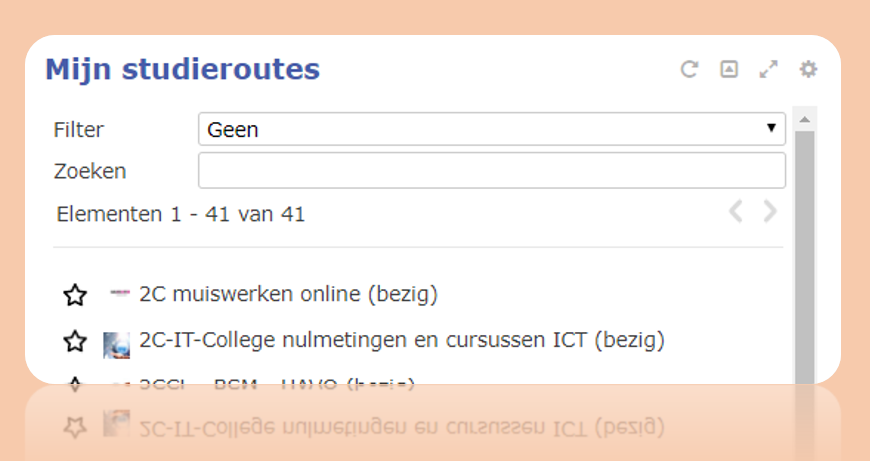 meest wenselijke wijze om dit te doen is het gebruik van een studieroute. Het voordeel van de elo (boven bijvoorbeeld Office365) is dat je, als begeleider, in de studieroute van de elo precies kunt volgen welke leerling hoe vaak een onderdeel heeft aangeklikt.
meest wenselijke wijze om dit te doen is het gebruik van een studieroute. Het voordeel van de elo (boven bijvoorbeeld Office365) is dat je, als begeleider, in de studieroute van de elo precies kunt volgen welke leerling hoe vaak een onderdeel heeft aangeklikt.
Als je al als begeleider bent toegevoegd aan een studieroute dan zie je die studieroute staan in de widget "Mijn studieroutes" op het welkomsportaal. Bij de meeste studieroutes krijg je dan (ook in de rol van "docent-basis") de optie om die te mogen bewerken.
Wil je een studieroute vanaf scratch zelf aanmaken dan heb je in de elo de rol van "docent-maker" nodig.
Zie hieronder diverse handleidingen om aan de slag te kunnen met de studieroute in onze elo:
2C - een opdracht inleveren
selecteren vanuit lokale of cloudopslag, inleveren of opslaan, nogmaals of later inleveren, plagiaatcontrole en archivering
2C - studieroute maken en publiceren
studieroute aanmaken - onderdelen toevoegen - publicatie maken(begeleiders en deelnemers koppelen) - layout kiezen
2C - inleveropdracht maken
inleveropdracht aanmaken - werk/opdracht document - plagiaat-controle - organiseren van een vak-portfolio of doorlopende leerlijn
2C - begeleiden op een studieroute
resultaten van toetsen en scorm, nakijken inleveropdrachten, correctiedocument, koppeling met competentieprofiel, resultaten van taken
2C - Verplicht beoordelingsformulier gebruiken bij een inleveropdracht
als je wilt dat een inleveropdracht door meerdere begeleiders op gelijkluidende wijze wordt beoordeeld.
2C - Exporteren van de studieroute voor hergebruik in andere omgeving
Three Ships uitleg voor docenten die aan de slag willen met het maken van een studieroute
toetsen
je wilt de leerlingen een toets afnemen...
Je doet dat altijd in de studieroute die je al deelt met die leerlingen.
1. De meest simpele manier om je leerlingen een aantal vragen te stellen is om die vragen aan te maken in een cum laude author-bestand. Je kiest dan in de studieroute voor aanmaken van een nieuw author-project met het sjabloon voor een Quiz of voor een formulier.
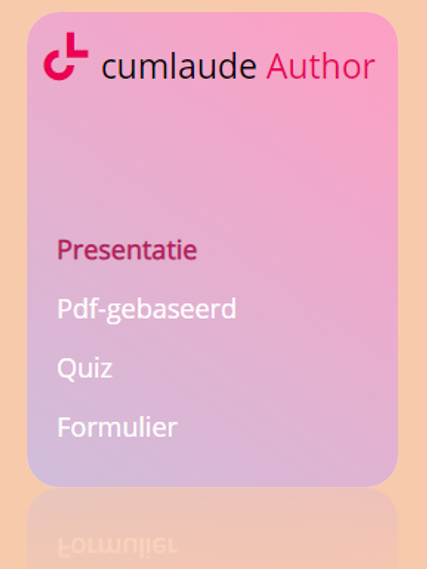
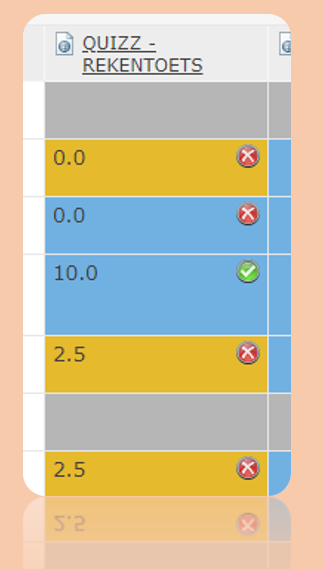
De Quizz is vooral geschikt als middel om de beginstituatie te peilen of voor formatieve toetsing.
Bij de quizz-vragen krijgt je in het resultatenscherm een overzicht van de totaalscore per leerling en kun je desgewenst doorklikken naar de details (ingevulde antwoorden) per leerling.
Het formulier werkt als een soort van enquete.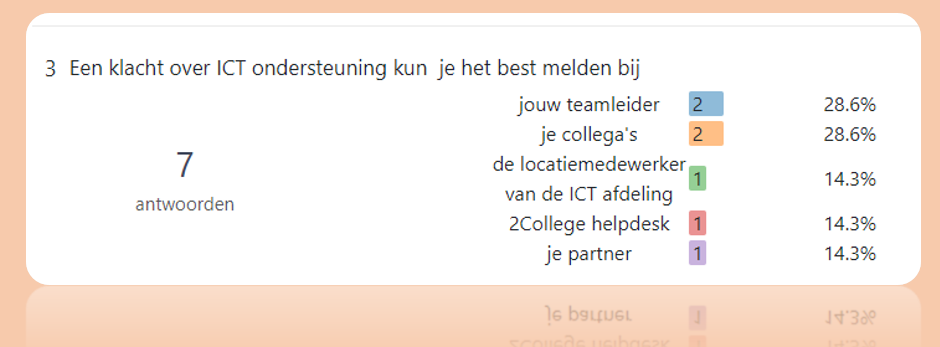
En bij de formuliervragen krijg je in het begeleidingsscherm een soort van statistiek bij de gegeven antwoorden. De verzamelde resultaten van de hele groep is hier ook te downloaden als een excel-bestand.
2. De ander manier is door gebruik te maken van de zogenaamde Exam-omgeving binnen cum laude learning.
Je maakt dan (via beheer > Toetsen en vragen > ..) eerst vragen en later een toets aan in deze toetsomgeving.
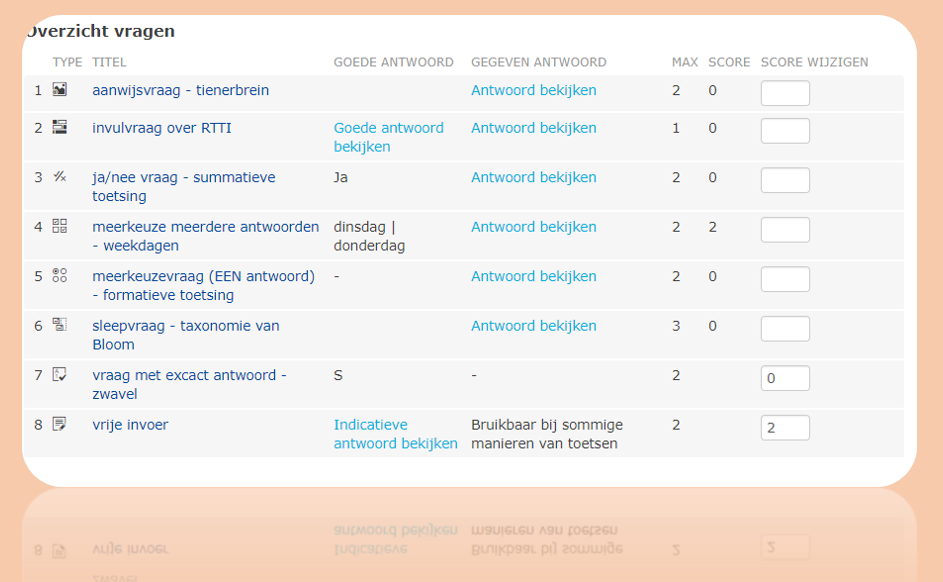
Met een Exam-toets kun je een hoop toetsers en bellen instellen voor de afname van de toets (evt. tijdsduur, volgorde van vragen, wel of geen hints, wel of niet afnemen binnen de secure Exam browser, beoordelingscesuur instellen etc.) Je kunt kiezen of je de toets horizontaal of vertikaal wilt nakijken. Je kunt ook de automatisch gegeven beoordelingen per vraag nog naar believe eventueel aanpassen en ook beoordeling van de open vragen meenemen in je uiteindelijke cijfer.
Three Ships handleiding over het deelnemen aan een toets
Three Ships handleiding voor de docent die een Exam-toets wil maken
beschikbare vraagtypes
samenwerken
je wilt de leerlingen laten samenwerken...
In de studieroute zie je (als docent) het tabblad "tools".

Daarmee kun als docent in de studieroute een Blog, Forum, Chat of Logboek aanzetten en instellen.
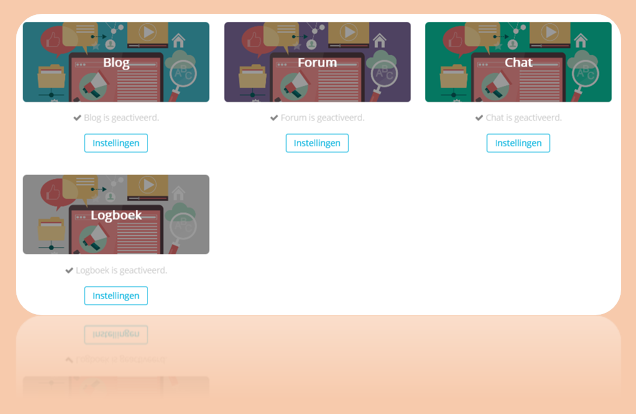
Wil je de leeringen laten samenwerken in groepjes (binnen de klas) dan zijn er meerdere mogelijkheden:
1. Je wilt dat leerlingen samenwerken in groepjes, maar uiteindelijk wordt alleen het uiteindresulta(a)t(en) beoordeeld. In dit geval kun je dan het best een groepstaak toevoegen als een onderdeel van je studieroute.
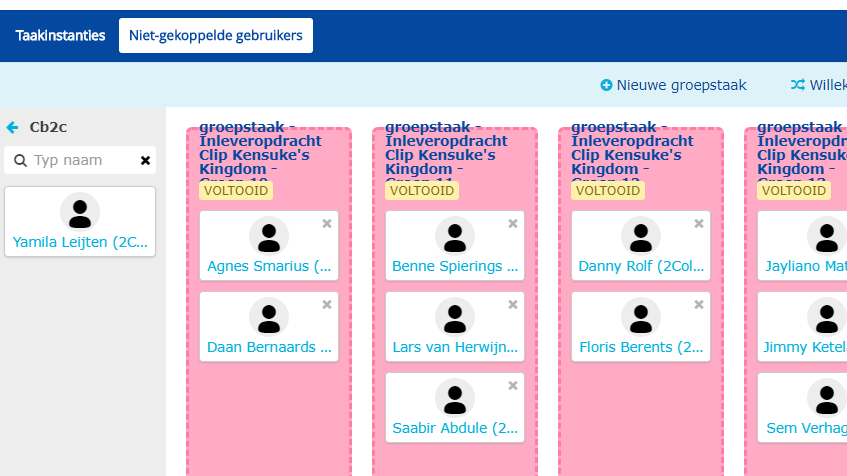
Je hebt dan de keuze om zelf als docent de groepjes samen te stellen, of je laat de leerlingen dan onder elkaar uitmaklen, of je laat de willekeurige groepjes aanmaken. EEN van de groepsleden levert het uiteindelijk bestand in, maar Bij elk van de deelnemers komt een kopie ervan in het eigen portfolio, compleet met de beoordeling en/of feedback van de docent.
2.Je wilt de leerlingen laten samenwerken in groepjes waarbij elke groepje een eigen werkmapje krijgt om bestanden met elkaar te delen en te mogen bewerken. In dit geval kun je een best een project toevoegen als een onderdeel van je studieroute. Van alle deelnemers wordt bijgehouden hoe vaak ze zijn ingelogd op het project en elke nieuwe versie van een bestand in de gedeelde map wordt opgeslagen en is eventueel later terug in te zien. Om die reden kan er maar EEN persoon tegelijk in het bestand werken. De persoon die klaar is met de bewerking dient ook het bestand te "ontgrendelen" om het weer beschikbaar te maken voor de andere groepsleden. De bestanden die in de gedeelde map staan zijn ook in te zien door de docent-begeleider, maar de leerlingen vinden hiervan niets terug in hun portfolio.
3. Je wilt dat de deelnemers WEL tegelijk aan een gedeeld bestand moeten kunnen werken. Dan is er de mogelijkheid om BINNEN de elo op een makkelijke manier O365-teams aan te maken. Maar dit is een add-on in onze omgeving, die (nog) niet aanstaat om dat er onvoldoende vraag naar is.
Natuurlijk lees je in de HELP een en ander over de verschillende samenwerkingsmogelijkheden en zIe hieronder een handleiding om dat te kunnen doen.
Three Ships release notes Groepstaak
Groepstaak in studieroute, verschillende manieren van groepen (laten) samenstellen en stappen toevoegen
2C - project in een studieroute
opslagplaats bepalen, project opnemen als onderdeel in je studieroute, sjabloon kiezen, leerlingen in groepjes indelen, begeleiden en tips
skills (en competentieprofielen)
je wilt de leerlingen laten werken met vaardigheden en rubrics...
Vroeger werd in onze elo daartoe de competentieprofielen gebruikt. Dit is de moderne vervanger ervan.
De knop naar je skills vind je in je portfolio.
De skliis 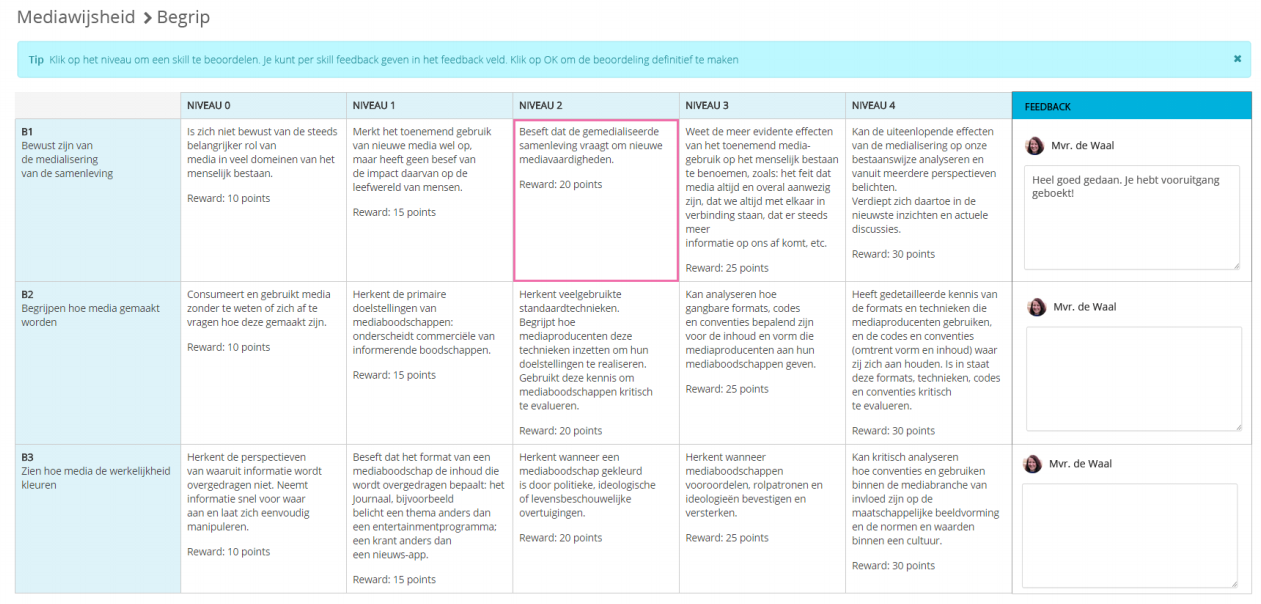 worden vorm gegeven in een rubric of in een lijst.
worden vorm gegeven in een rubric of in een lijst.
Leerlingen kunnen zelf een stand van zaken ingeven. De omlijsting van de gekozen cel krijgt dan een kleurtje
Daarnaast kunnen ze ook bewijsstukken inleveren op zo'n vaardigheid.
Maar ook begeleiders of een derde beoordeelaar kan er zijn mening over geven. Dat wordt in de tabel of rubric met een andre kleur getoond. De feedback komt in een extra kolom te staan.
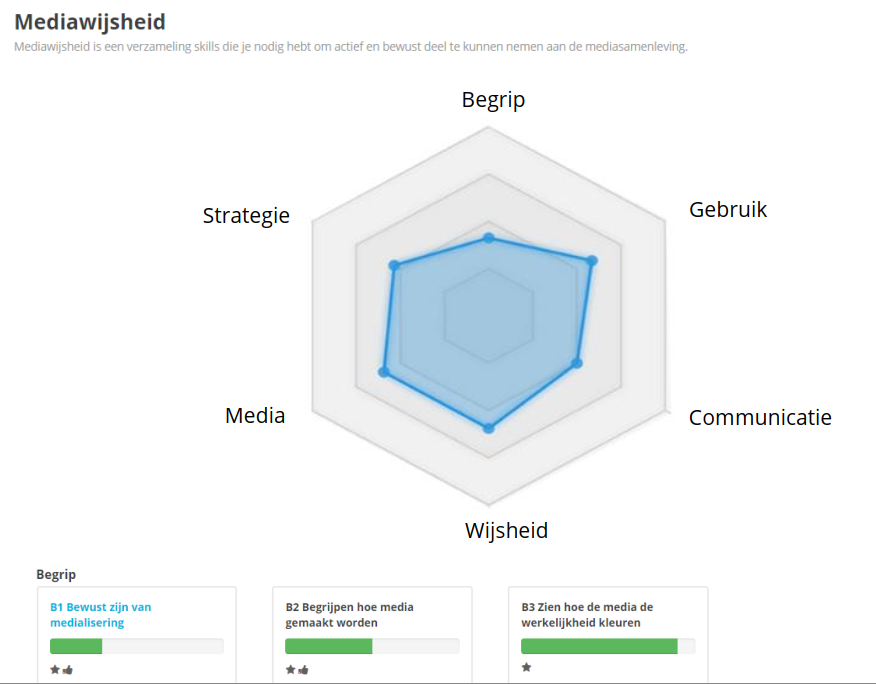
Daarna wordt het in een spin-diagram getoond.
De linkjes naar de door de leerling ingeleverde bewijsstukken zijn daarbij verzameld.
Je kunt taken koppelen aan bepaalde skills.
Je kunt gebruik maken van meerdere meetmomenten.
Er komt dan voor elk meetmoment een tabblad erbij met de resultaten van de daarbij behorende meetresulatten.
En door de verschillende meetmomenten met elkaar te vergelijken kan op die manier een soort van groei-curve worden getoond:
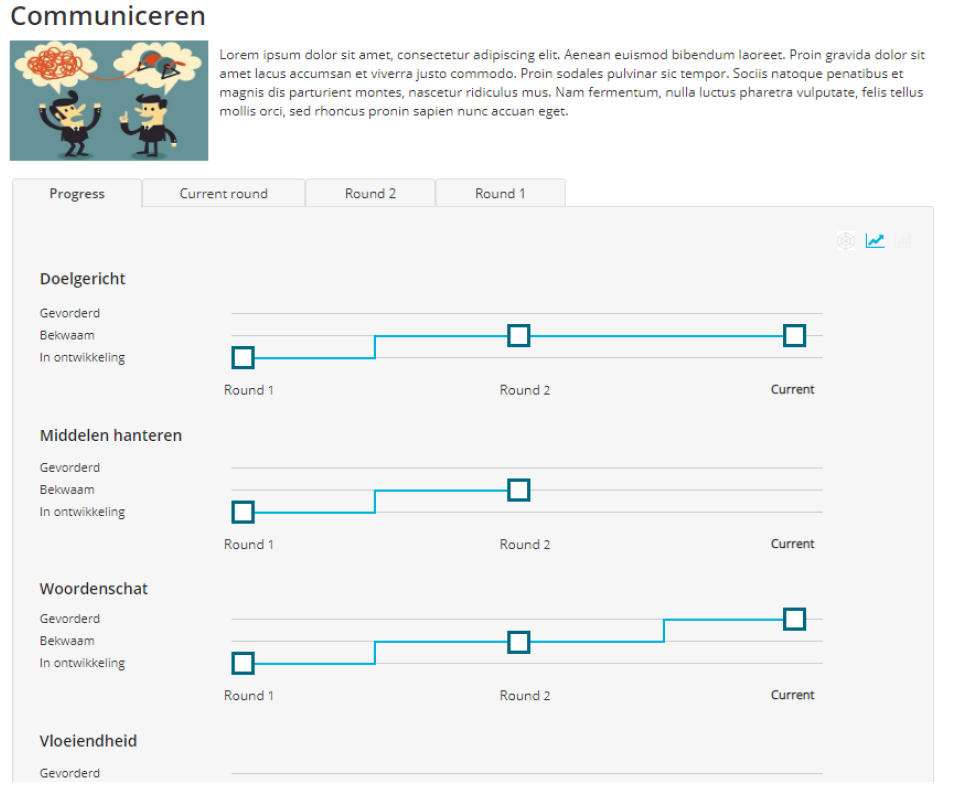
2C - handleiding voor leerlingen - gebruik competentieprofiel
Hoe gebruik je een competentieprofiel, bewijsstukken koppelen, status veranderen
portfolio
je wilt de leerlingen laten werken aan hun portfolio...
Alle leerlingen beschikken over een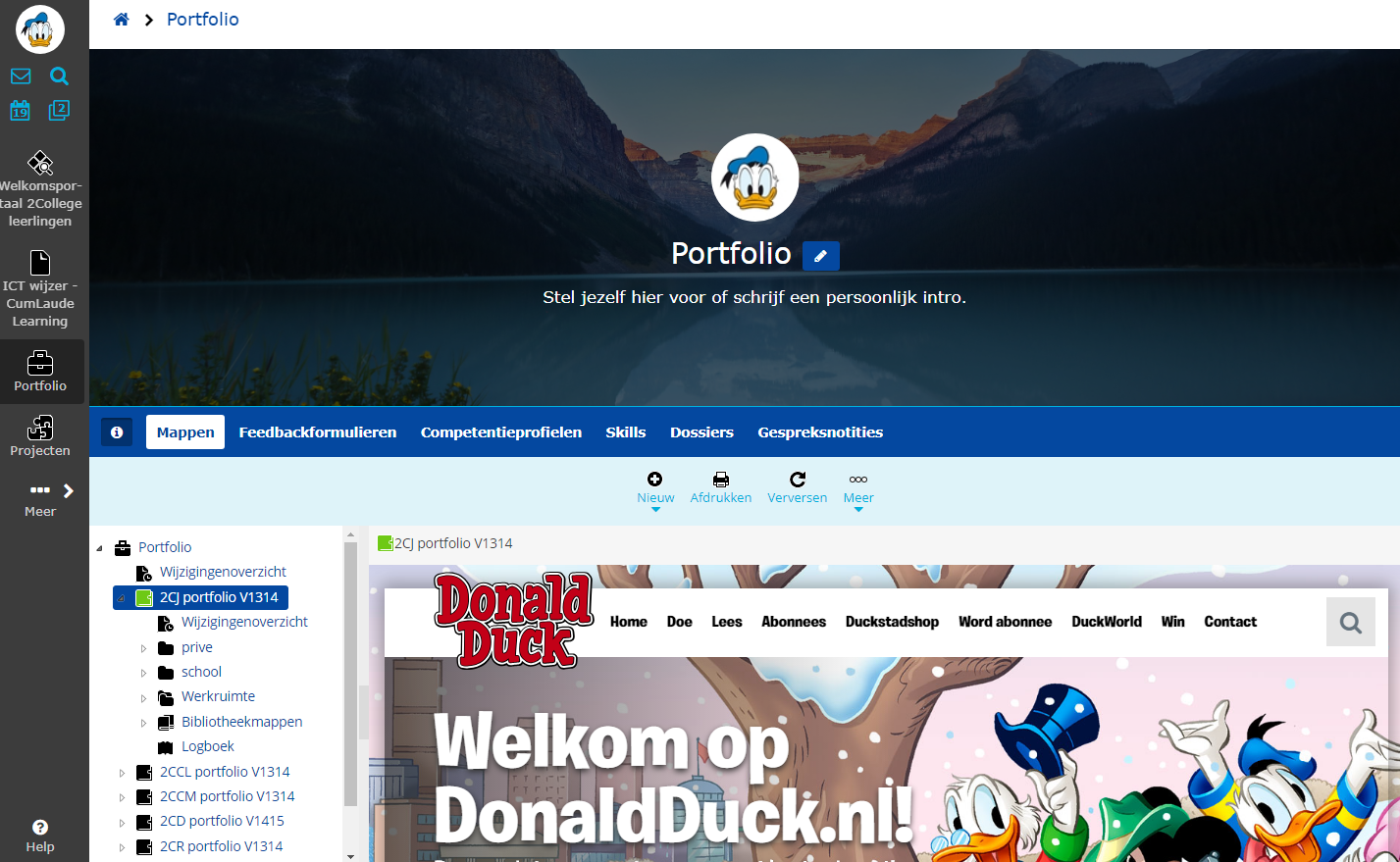 portfolio in de elo. In de map Werkruimte wordt (automatisch) van alle inleveropdrachten uit de volledige schoolcarriere een kopie van het ingeleverde werk bewaard.
portfolio in de elo. In de map Werkruimte wordt (automatisch) van alle inleveropdrachten uit de volledige schoolcarriere een kopie van het ingeleverde werk bewaard.
Een docent kan bij de aanmaak van zo'n inleveropdracht ervoor kiezen om die bestanden te verzamelen in een aparte map. Op die manier kun je een doorlopende leerlijndossier voor een vak of bijvoorbeeld lob vastleggen.
Naast de map Werkruimte is er nog een opslagmap voor de leerling waarin hij zelf de inrichting (submappen) kan beheren. Hier kan de leerling een grote hoeveelheid aan bestanden opslaan. Door het fenomeen one-drive is deze map wellicht wat overbodig geworden. Zeker aangezien leerlingen ook hun werk rechtsreeks in de elo kunnen inleveren vanuit hun one-drive.
Met nog altijd wel het bijkomend voordeel van de geautomatiseerde archivering van het werk in de map Werkruimte.
Het portfolio is ook de plek waar ingevulde feedbackformulieren worden verzameld. Deze worden gebruikt bij de 360-graden-feedback.
De "oude" competentieprofiele en dossiers,zijn vervangen door de modernere skills en de portfolio-sites.
Bij een portfolio-site wordt gebruikt gemaakt van de zogenaamde contentblokken-author. Een makkelijk en erg intuitieve manier om een website-achtig produkt te maken. De leerling kan er zijn eigen creativiteit in botvieren, maar het s ook mogelijk (denk bijvoorbeeld aan lob) om een kant en klaar invul-sjabloon klaar te zetten.
In een portfolio-site kunnen ook bewijsstukken(met hun bijbehorende feedvack) worden gekoppeld.
Er is een add-on beschikbaar waarmee de leerlingen op het einde van hun schoolcarriere de inhoud van het portfolio kunnen downloaden.
2C - Begeleiden op het competentieprofiel en portfolio
begeleiden op competentieprofiel en portfolio
begeleiden
er zijn meerdere vormen van begeleiding mogelijk in de elo
begeleiden op een studieroute doe je in de studieroute zelf.
Als je als een begeleider bent gekoppeld aan een studieroute dan vind je die studieroute op het welkomsportaal in de widget "Mijn studieroutes".

In de taakbalk van de studieroute zie je dan de knop "begeleiden", waarmee je toegang krijgt tot de begeleidingsschermen van de studieroute. Daar kun je zien of een leerling aan een opdracht heeft gewerkt, je kunt er zijn inleveropdrachten en/of gemaakte quizz-resultaten bekijken etc.etc.
begeleiden op een portfolio, project, competentieprofiel of skill doe je in een apart begeleidingsscherm.
Om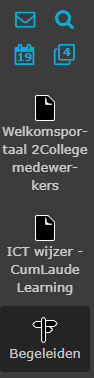 daar bij te kunnen heb je ook een ander rol nodig in de elo. In de rol van docent-begeleider (die je kunt aanvragen bij de elo-coördinator) zie je in de linkermarge de knop "Begeleiden"
daar bij te kunnen heb je ook een ander rol nodig in de elo. In de rol van docent-begeleider (die je kunt aanvragen bij de elo-coördinator) zie je in de linkermarge de knop "Begeleiden"
Als je die hebt aangeklikt moet je daarna in de widget "Mijn contactpersonen" zelf even de individuele namen van de gebruikers of van de cluster- of klassen-groep die je wilt begeleiden toevoegen.
agenda - plannen
je wilt de leerlingen laten plannen...
Natuurlijk beschikt onze elo ook over een agenda-functie er kunnen er signalen en notificaties aan gekoppeld worden. Door te werken met inschrijving op studieroutes en/of projecten kun je op die manier de leerling ook zelf een daadwerkelijke invulling van hun agenda laten maken.
Daarnaast is er nog de mogelijkheid om te werken met activiteitenplannen die ook zijn (gedeeltelijk automatische) koppelingen legt met de agenda.
activiteitenplan
je wilt de leerlingen laten werken in een vooraf bepaalde workflow...
Bijvoorbeeld een sectorwerkstuk of profielwerkstuk heeft vaak een steeds terugkerende workflow met bijvoorbeeld "stop & go"-momenten. Of het inleveren van een leesopdracht waarin je een verwerkingsopdracht wilt koppelenkent een aantal steeds terugkerende keuzemomenten. En zeker als je in zo'n opdracht de moeglijkheid wilt inbouwen van een beperkte tijdsduur met eventueel signaal en/of notificatie-mogelijkheden, denk dan eens aan het gebruik van het zogenaamde activiteitenplan.
Een voorbeeld dat op 2College al wordt gebruikt bij Durendael is het fictiedossier. Verspreid over 2 schooljaren dienen de leerlingen een aantal boeken te lezen. De taak van een boek begint dan met het goedkeuren van de schrijver en titel. Daarna gaat de taak verder met een beschrijvende opdracht (samenvatting, achtergrond schrijver, eigen mening e.d.) en tot slot komt er een verwerkingsopdracht (verslag, gedicht toneelstuk, filmpje, of iets dergelijks).
Op het eind van de activiteit wordt, indien gewenst, van alle boekbeoordelingen ten slotte een gemiddelde beoordeling berekend.
2C - rapport maken bij een activiteitenplan
een PDF-rapport genereren met de geselecteerde resultaten in een activiteitenplan
complete opleiding
Je wilt de leerlingen een complete opleiding aanbieden
Onze elo biedt via een add-on (de zogenaamde "onderwijs-catalogus" de mogelijkheid om een hele opleiding aan te bieden.
De opleiding wordt dan opgebouwd uit onderwijs-eenheden die je vervolgens samen brengt in een uitvoeringsplan.
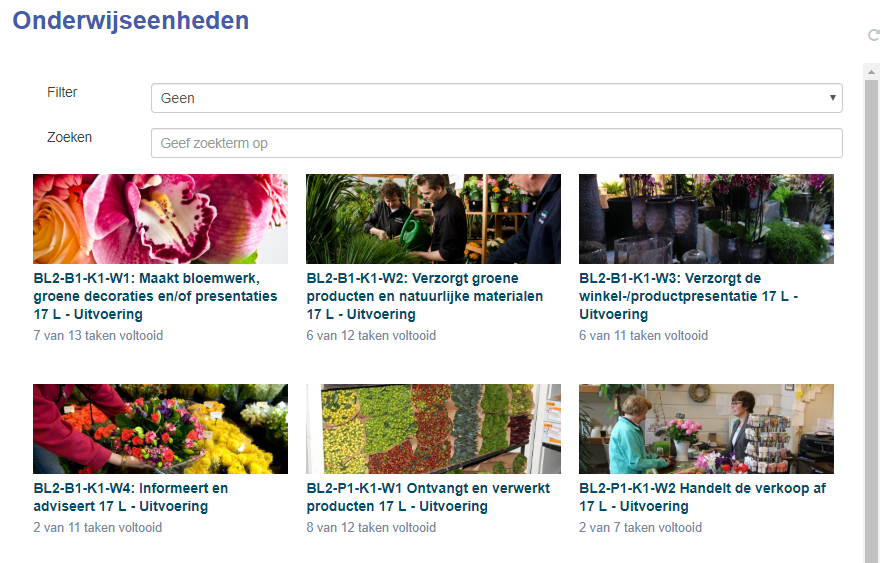
Zo'n uitvoeringsplan verzamelt dan alle beoordelingen van de onderliggende onderwijseenheden die zo'n leerling doorloopt. Er zijn verschillende wegingen mogelijk en onderweg ook diverse rapportages mogelijk.
Een school kan zelf op deze manier een complete opleiding van start-assesment tot en met diplomering aan toe, automatiseren en voor elke leerling een gepersonaliseerd curriculum aanbieden. Alle beoordelingen en eventuele bewijsstukken zitten dan in de elo.
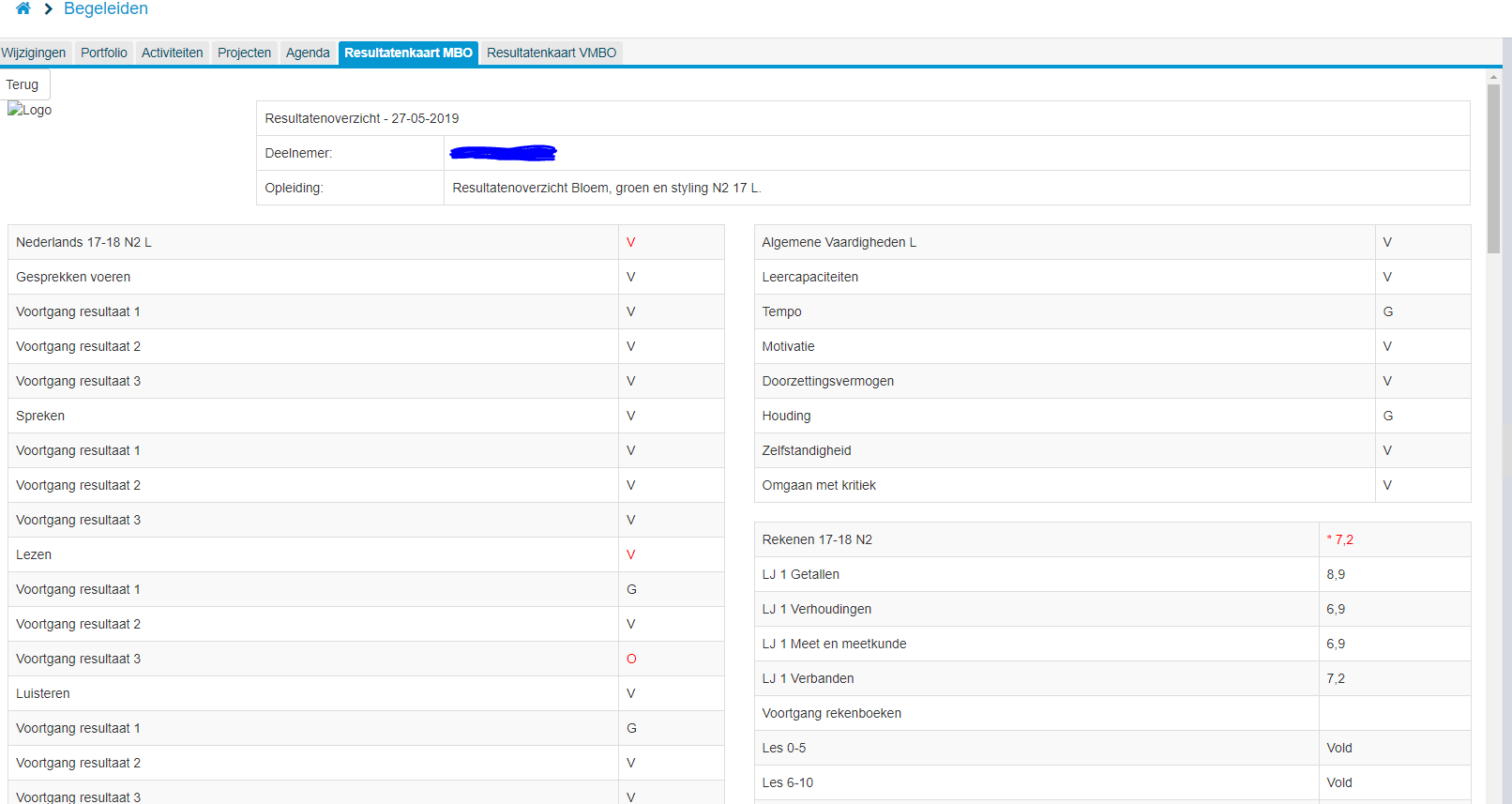
klik hier voor een presentatie over de module onderwijscatalogus in CumLaude Learning
door Arie de Graaf (avdgraaf@aoc-oost.nl)
 Release Notes Onderwijscatalogus TSN v12 doc1.1.pdf
Release Notes Onderwijscatalogus TSN v12 doc1.1.pdf
handleidingen algemeen gebruik
Three Ships handleiding voor onderwijsontwikkelaars en docent-auteurs
leren altijd en overal, cumlaude in vogelvlucht, informatie publiceren, forums, studiematerialen, projecten, toetsen, portfoliosjablonen, competentieprofielen
Three Ships handleiding voor begeleiders
communiceren in cumlaude, dossiers bekijken en beoordelen, portfolio begeleiden, competentieprofielen begeleiden, projecten begeleiden, toetsresultaten
Three Ships handleiding voor studenten
digitaal werken met cumlaude, communicatiemogelijkheden, informatie vinden, studeren, deelnemen aan projecten, portfolio bijwerken, competentieprofiel bijwerken, portaalpagina's raadplegen en inrichten
2C - begeleiden
globale informatie over de drie verschillende begeleidersrollen
2C - Op welke wijze biedt je opdrachten aan in de elo ?
wanner gebruik je informatiebronnen, wanneer studieroutes of waarom een activiteitenplan of competentieprofiel





 Release Notes Onderwijscatalogus TSN v12 doc1.1.pdf
Release Notes Onderwijscatalogus TSN v12 doc1.1.pdf
